轻松连接打印机与主机:全方位指南及步骤解析
打印机与主机怎么接
在现代办公环境中,打印机是不可或缺的重要设备之一。无论是家庭办公还是公司业务,打印机都扮演着重要角色,帮助我们将电子文档转换为纸质形式。然而,连接打印机与主机对于一些用户来说可能仍然是一个挑战。本文将详细介绍打印机与主机的连接方式及步骤,帮助您顺利完成打印机的设置。
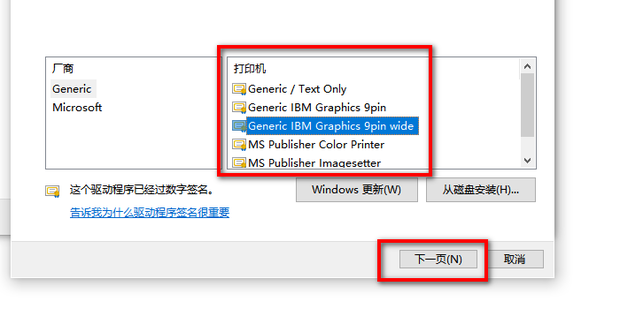
一、打印机的类型
首先,我们需要了解市场上常见的打印机类型,主要包括:

- 喷墨打印机:适合打印彩色文档及照片,打印质量较高,但墨水消耗速度较快。
- 激光打印机:适合打印黑白文档,打印速度快,适合大批量打印,长期使用成本较低。
- 热敏打印机:通常用于标签打印和小票打印,使用热敏纸,不需要墨盒。
- 多功能一体机:集成打印、复印、扫描和传真功能,适用于办公室使用。
不同类型的打印机在连接方式上可能有所不同,因此在连接前要确认您所使用的打印机类型。
二、连接方式
打印机与主机的连接方式主要有以下几种:
1. USB连接
USB连接是最简单直接的方式,适用于大多数家庭用户和小型办公室。具体步骤如下:
- 准备USB数据线:确保您有一条与打印机兼容的USB数据线。
- 连接打印机:将USB线的一端插入打印机的USB接口,另一端插入主机的USB接口。
- 打开打印机:确保打印机已经通电并打开。
- 安装驱动程序:通常系统会自动识别新设备,您可以根据提示完成驱动程序的安装。如果没有自动安装,可以通过打印机制造商的官网进行下载。
2. 网络连接
随着无线技术的发展,越来越多的打印机支持Wifi、蓝牙等无线网络连接方式。网络连接步骤如下:
- 确保打印机连接网络:在打印机的设置界面中选择无线网络设置,输入Wi-Fi密码完成连接。
- 在主机上连接打印机:进入计算机的“控制面板”或“设置”,找到“设备和打印机”,选择添加打印机。
- 搜索网络打印机:系统会自动搜索到局域网内的无线打印机,选择您的打印机并点击“添加设备”。
- 安装驱动程序:按照提示完成驱动程序的安装。
3. 通过共享打印机
如果网络中已经有一台打印机,可以通过共享打印机的方式进行连接:
- 在有打印机的主机上设置共享:进入“设备和打印机”,右键点击打印机,选择“打印机属性”,在“共享”选项卡中勾选“共享此打印机”。
- 在其他主机上添加共享打印机:进入“控制面板”中的“设备和打印机”,选择“添加打印机”,然后选择“通过网络、无线或Bluetooth连接的打印机”,找到共享的打印机,按照提示完成安装。
三、注意事项
在连接打印机时,有几个事项需要注意:
- 驱动程序:确保您下载并安装与打印机型号对应的驱动程序,驱动程序是打印机与主机正常沟通的关键。
- 网络配置:如果使用网络连接,确保网络稳定,避免因网络问题导致打印失败。
- 打印机设置:在打印之前,可以通过打印机的控制面板设置纸张类型、打印质量等,以确保能够获得理想的打印效果。
四、总结
通过以上几种方式,我们可以轻松将打印机与主机进行连接。无论您选择USB直接连接、无线网络连接还是共享打印机,每种方式都有其优缺点,根据自己的需求选择合适的连接方式,合理配置和使用打印机,将大大提高工作效率。在连接过程中,若遇到问题,可以随时查阅打印机说明书或访问制造商的官方网站寻求帮助。希望这篇文章能帮助您顺利完成打印机的连接!

























